
Når du protesterer for en sak, sammen med tusenvis av mennesker, er det svært sannsynlig at mobilnettet vil slutte å jobbe på alles smarttelefon. Dette skjer fordi det er for mange smarttelefoner i en liten plass, og mobilnettverket kan ikke håndtere så mange tilkoblinger fra samme sted. Når dette skjer, kan du ikke lenger få tilgang til Internett på smarttelefonen, ringe eller skrive andre, til du går til et annet sted med færre personer rundt deg. For slike situasjoner er det en mobil app som kan hjelpe. Det heter FireChat, det er gratis og det fungerer både på iPhone og på Android-smarttelefoner. Det ble brukt vellykket under protester i Irak (2014), Hong Kong (2014), Ecuador (2015) og Romania (2017). Slik bruker du den til å kommunisere med andre, når du protesterer, på Android-smarttelefonen din:
Hva trenger du for å kommunisere ved hjelp av FireChat?
Du kan bruke FireChat til å kommunisere under protester, når mobilnettverket er nede, fordi denne appen oppretter et P2P (Peer to peer) -nettverk mellom alle smarttelefonene som bruker det i et gitt område. For å kunne bruke den og installere den på smarttelefonen din med Android, må du tillate installering av apper fra ukjente kilder. Dette skyldes at FireChat installerer ANT-radiotjenesten - en trådløs kommunikasjonstjeneste som brukes til å overføre data mellom alle smarttelefonene som bruker FireChat. For å aktivere dette alternativet, gå til Innstillinger -> Sikkerhet og bla ned til du kommer til Enhetsadministrasjon . Her stiller du de ukjente kildene til Ja . Når du gjør dette, blir du informert om at det ikke er en god beslutning fra et sikkerhetsperspektiv, som er sant. Etter at du har installert og konfigurert FireChat, kan du imidlertid stille inn samme innstilling til No.

Et elegant alternativ er å installere ANT Radio Service før du installerer FireChat, rett fra Google Play butikken, ved hjelp av denne lenken: ANT Radio Service.
Hva må du gjøre før du går til protesten?
For å kunne bruke FireChat til å kommunisere under en protest må du gjøre følgende før du går til selve protesten:
- Installer FireChat og ANT Radio Service
- Opprett en konto på FireChat og konfigurer appen
- Legg til i kontaktlisten din, personene du vil kommunisere med, under protester. De må også gjøre det samme på smarttelefonene, for å kommunisere med deg
- Enig på navnet på den offentlige kommunikasjonskanalen som du vil bruke til å kommunisere med andre demonstranter. Som standard tilbyr FireChat en offentlig kanal kalt Alle, hvor alle som bruker denne appen, kan legge inn meldinger. Noen bør opprette kanalen, og andre bør bli med på FireChat
- Slå på Bluetooth og WiFi på smarttelefonen din, slik at de kan brukes av FireChat til å opprette P2P-nettverket i området der du skal være
Hvert trinn er beskrevet mer detaljert i de følgende avsnittene i denne veiledningen.
Trinn 1: Installer FireChat og opprett en konto
Åpne Google Play og søk etter FireChat. Trykk på knappen for å laste ned og installere appen. Du kan også bruke denne linken til å gå direkte til appsiden: FireChat. Når appen er installert, åpner du den. Hvis du allerede har en konto, klikker du på Logg inn og skriver inn telefonnummeret, e-postadressen eller kontonavnet du tidligere brukte med FireChat. Bruk deretter instruksjonene som er gitt til deg for å logge inn. Hvis du trenger å opprette en ny konto, klikker du på Registrer deg! .

Du blir bedt om å skrive inn en gyldig e-postadresse hvor du vil motta en PIN-kode for bekreftelse. Gjør som ønsket og trykk på OK.

Du blir bedt om å bekrefte at e-postadressen du nettopp har oppgitt, er riktig. Så snart du gjør dette, vil du motta en godkjenningskode i innboksen din, fra FireChat. Bekreft e-postmeldingen og legg inn koden du mottok i FireChat.
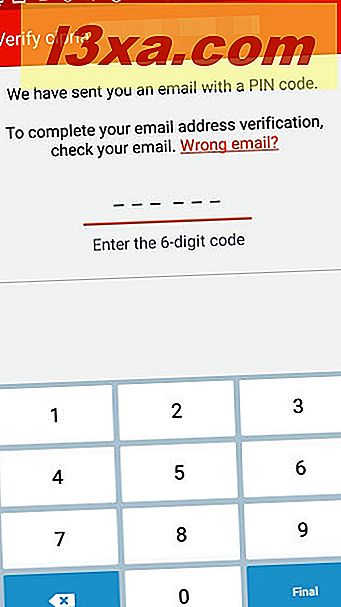
FireChat lager et brukernavn for deg, og det fullfører også ditt navn automatisk. Du kan endre disse dataene som du ønsker, og klikk deretter på Registrer deg! .
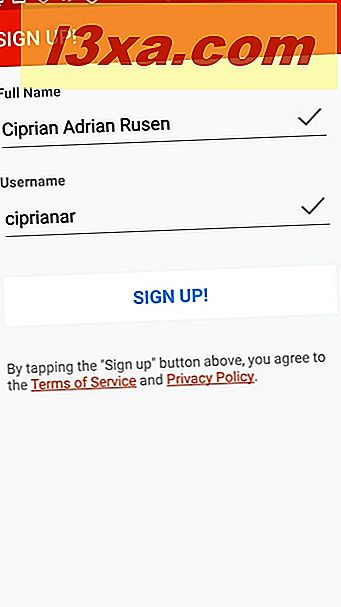
Deretter viser det flere felt som du kan bruke til å tilpasse kontoen din videre. Du legger til profilbilder, endrer navnet ditt og legg til et lite bio. Når du er ferdig med dette trinnet, trykker du på Lagre .

Du får muligheten til å legge til kontaktene dine i FireChat. Hvis du ønsker det, kan du velge de personene du vil kommunisere med, og trykk på Inviter- knappen i nærheten av navnet deres. Personene du velger, mottar en invitasjon for å laste ned og installere FireChat.
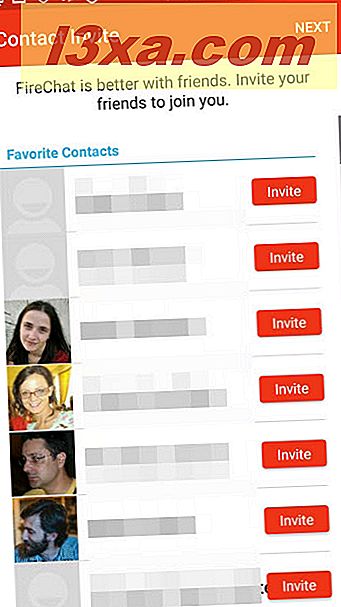
Du er informert om at hvis du vil koble til FireChat når mobilnettet ditt er nede, må du installere ANT-radiotjenesten vi nevnte tidligere. Denne tjenesten hjelper deg med å bruke appen når det ikke er internettilgang tilgjengelig. Trykk på Installer for å få den installert og fungerer.

Hvis du ikke har aktivert installeringen av apper fra ukjente kilder i Android, eller du ikke installerte ANT-radiotjenesten fra Google Play, blir du fortalt at installasjonen er blokkert og du må endre innstillingene for smarttelefonen manuelt, for å aktivere installeringen av apper fra ukjente kilder.
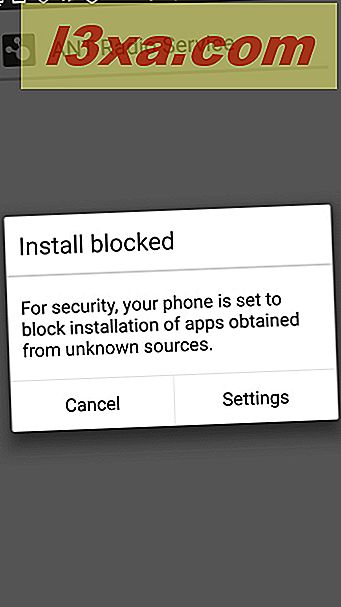
Når dette er gjort, klikker du på Installer .
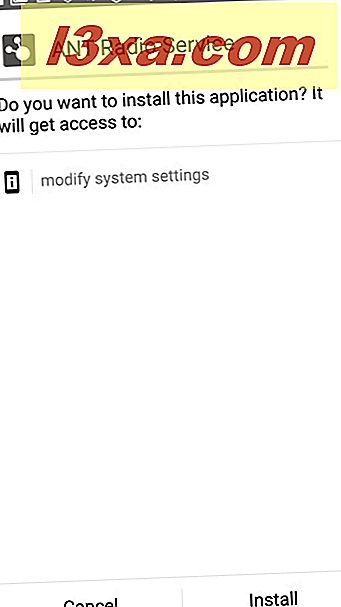
Når ANT-radiotjenesten er installert, trykker du på Ferdig og FireChat-appen starter. Når du bruker den første gang, informerer den deg om at FireChat Connection Service automatiserer tilkoblingene til FireChat-nettverket, uten at man trenger manuell konfigurasjon eller venter. Trykk på OK, og du kan bruke appen.
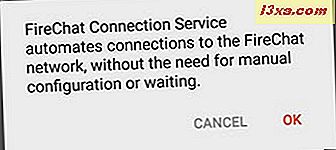
På enkelte enheter med Android 7.0 eller nyere, må du kanskje tillate at denne tjenesten kjører i bakgrunnen, fra smarttelefonens innstillinger.
Trinn 2: Bli kjent med FireChat
FireChat-appen er delt inn i flere skjermer. Den første viser meldingene du nylig har mottatt, i en til en samtale.
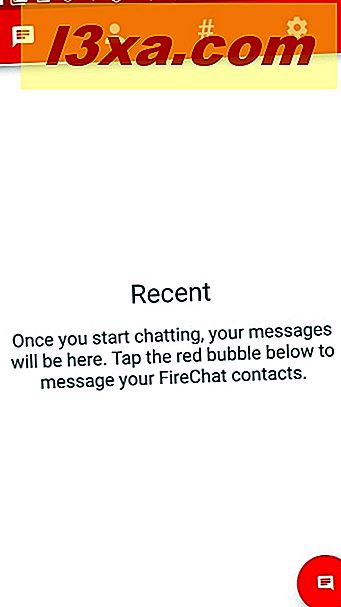
Det andre skjermbildet lar deg lage diskusjonsgrupper, søke etter FireChat-medlemmer og se listen over kontakter.

Den tredje skjermen er for offentlige diskusjonsgrupper fra ditt område eller de gruppene du har sluttet eller opprettet. Alle diskusjonene fra denne skjermen er offentlige og kan nås av alle som bruker FireChat
 .
.
I det siste programskjermbildet kan du vise og endre FireChat-innstillingene.

Trinn 3: Opprett en diskusjonskanal for gruppen din
I FireChat kan du opprette en diskusjonskanal for gruppen mennesker du protesterer med. Trykk på + -knappen i listen over tilgjengelige kanaler, navngi kanalen din og trykk på Opprett .
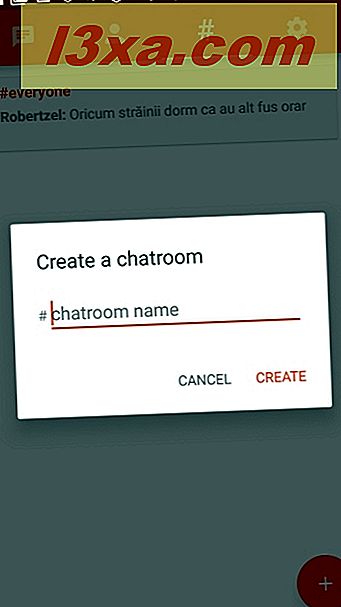
Du kan invitere vennene dine til denne kanalen, ved hjelp av sosiale nettverk som Twitter eller Facebook. Du kan også sende dem private meldinger med navnet på kanalen din.

Nå kan du begynne å snakke med andre i denne kanalen.

Trinn 4: Har private diskusjoner med andre
FireChat lover at private, direkte chat-samtaler mellom to personer er kryptert, i motsetning til diskusjonene i offentlige kanaler. På skjermen for private samtaler kan du begynne å snakke med noen fra kontaktlisten din.

Trykk på navnet på kontakten du allerede begynte å snakke med, eller trykk på knappen for å opprette en ny samtale nederst i høyre hjørne. Velg deretter personen du vil snakke med, skriv inn meldingen og trykk på Send .
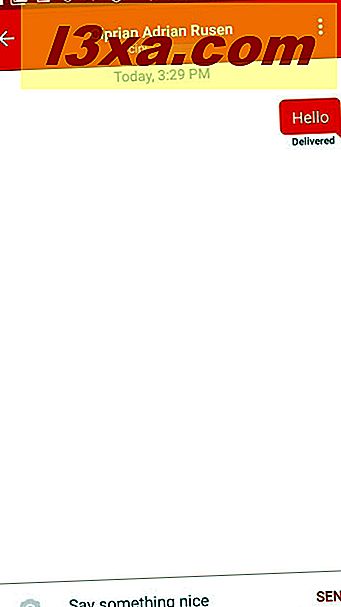
Prøv FireChat ved neste protest og la oss få vite hvordan det fungerer
Vi brukte FireChat under flere protester i vårt hjemland (Romania), og vi fant det veldig effektivt. Noen dager var det den eneste måten vi kunne snakke med våre venner og familie som ønsket å komme i kontakt med oss mens de protesterte. Appen var også nyttig i koordinering med andre demonstranter. Prøv det selv og la oss få vite hva du synes om FireChat, i kommentarene nedenfor.



